आपके Mac का डैशबोर्ड ऐप आपको मुफ़्त कॉन्फिगर करने योग्य विजेट्स के साथ सभी प्रकार की उपयोगी गतिशील जानकारी को संभाल कर रखने देता है। यदि आपने इसे बेकार के रूप में लिखा है, तो यह पुनर्विचार करने और इसे एक और शॉट देने का समय हो सकता है।
डैशबोर्ड को फिर से गर्म करने में आपकी मदद करने के लिए, आइए नौ उपयोगी विजेट्स को एक्सप्लोर करें जो आपको ऐप के साथ आने वाले डिफ़ॉल्ट सेट में नहीं मिलेंगे।
1. PCalc:उन्नत गणना के लिए

डैशबोर्ड के साथ आने वाला कैलकुलेटर विजेट काफी बुनियादी है। यदि आप एक अधिक सुविधा संपन्न विकल्प पसंद करते हैं जो एक वैज्ञानिक कैलकुलेटर की जगह ले सकता है, तो PCalc विजेट आज़माएं।
PCalc मुख्य रूप से macOS और iOS ऐप के रूप में नोटिफिकेशन सेंटर सपोर्ट के साथ उपलब्ध है। इसकी कीमत $10 है, लेकिन आप डैशबोर्ड संस्करण मुफ्त में प्राप्त कर सकते हैं।
डाउनलोड करें: PCalc (निःशुल्क, प्रीमियम संस्करण उपलब्ध)
2. डैश नोट:सिम्पलनोट नोट्स के लिए
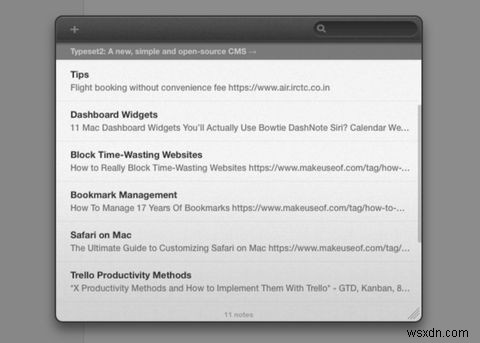
डैशनोट आपको डैशबोर्ड से अपने सिंपलनोट नोट्स बनाने, संपादित करने, हटाने, पिन करने और खोजने देता है। एक बार जब आप विजेट स्थापित कर लेते हैं और अपने सिंपलोटे क्रेडेंशियल्स के साथ लॉग इन करते हैं, तो आपके मौजूदा नोट तुरंत दिखाई देते हैं। अब आप हमेशा की तरह नए नोट लेने के लिए तैयार हैं।
मार्कडाउन को टैग करने और सक्षम करने जैसे कार्यों के लिए, आपको एक पूर्ण सिम्पलोटे ऐप या सेवा के वेब संस्करण का उपयोग करना होगा।
यदि आपके पास सिंपलनोट खाता नहीं है, तो डैशबोर्ड से नोट लेने के लिए Notefile विजेट आज़माएं। चूंकि Notefile में कोई खोज तंत्र नहीं है, इसलिए यदि आपके पास बहुत अधिक नोट नहीं हैं या यदि आप एक अस्थायी स्क्रैचपैड चाहते हैं तो विजेट का उपयोग करना सबसे अच्छा है।
डाउनलोड करें: डैश नोट (निःशुल्क)
3. वितरण स्थिति:ट्रैकिंग पैकेज के लिए
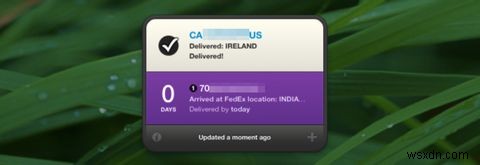
अगर आप पैकेज डिलीवरी की उम्मीद कर रहे हैं, तो डिलीवरी की स्थिति आपको बता सकती है कि यह कब आएगी और यहां तक कि इसके ट्रांज़िट रूट को भी ट्रैक कर सकती है। पैकेज के लिए ऑर्डर नंबर या ट्रैकिंग नंबर के लिए आपको सभी विजेट की जरूरत है।
वितरण स्थिति कुछ लोकप्रिय वितरण सेवाओं का समर्थन करती है, और आप अधिक मैन्युअल रूप से जोड़ सकते हैं। PCalc की तरह, यह ऐप एक सशुल्क ऐप के साथ एक निःशुल्क विजेट प्रदान करता है जिसमें अधिसूचना केंद्र समर्थन शामिल है। क्यों न आप पहले डैशबोर्ड संस्करण को मुफ़्त में आज़माकर देखें कि क्या आपको यह पसंद है?
यदि आप यूएस में रहते हैं तो विजेट वास्तव में आसान है। अगर आप कहीं और रहते हैं, तो फ्रीमियम ऐप पार्सल को एक शॉट दें। यह डैशबोर्ड सपोर्ट के साथ नहीं आता है, लेकिन इसमें एक नोटिफिकेशन सेंटर विजेट है।
डाउनलोड करें: वितरण स्थिति (निःशुल्क, प्रीमियम संस्करण उपलब्ध)
4. प्रतीक Caddy:विशेष वर्ण डालने के लिए

कीबोर्ड व्यूअर के बारे में सुना MacOS पर मेनू बार उपयोगिता? सिंबल कैडी इसी के समान है, लेकिन समग्र रूप से बहुत बेहतर काम करता है। यह आपको विशेष वर्ण खोजने और सम्मिलित करने में मदद करता है, जैसे उच्चारण चिह्न और मुद्रा चिह्न।
विजेट काफी उपयोगकर्ता के अनुकूल है और आपके रास्ते से बाहर रहता है। इसके कुछ तरीके हैं:कीबोर्ड और एचटीएमएल . पहला मोड आपके द्वारा चुने गए कैरेक्टर को आपके मैक के क्लिपबोर्ड पर कॉपी करता है, जबकि दूसरा कैरेक्टर के एचटीएमएल कोड को कॉपी करता है।
डाउनलोड करें: सिंबल कैडी [टूटा हुआ यूआरएल हटा दिया गया] (निःशुल्क)
5. मुद्रा परिवर्तक:मुद्रा रूपांतरण के लिए

विजेट डिफ़ॉल्ट रूप से चार सामान्य मुद्राओं के लिए अप-टू-डेट मान प्रदर्शित करता है। आप संबंधित ड्रॉपडाउन मेनू में बदलाव करके विभिन्न मुद्राओं में स्विच कर सकते हैं।
अधिक मुद्राएं जोड़ने के लिए, छोटी जानकारी . पर क्लिक करके सेटिंग पर जाएं विजेट के नीचे-दाईं ओर आइकन। यहां, आपको कुछ अतिरिक्त विकल्प मिलेंगे, जैसे नाम के अनुसार छँटाई और विजेट की खाल।
डाउनलोड करें: मुद्रा परिवर्तक (निःशुल्क)
6. TimeScroller:ट्रैकिंग टाइम ज़ोन के लिए

समय क्षेत्रों में बैठकें निर्धारित करना एक दर्द हो सकता है। इसलिए विदेश में लोगों के साथ समन्वय करने वाले किसी भी व्यक्ति के लिए समय क्षेत्र ट्रैकिंग उपयोगिता आवश्यक है। (किसी से भी पूछें जो MakeUseOf में काम करता है --- हमारा स्टाफ दुनिया भर में बिखरा हुआ है।)
डैशबोर्ड एक्सेस के साथ टाइम्सक्रॉलर ऐसी ही एक उपयोगिता है। यह सुनिश्चित करता है कि विभिन्न शहरों में समय पर नज़र रखना आसान है।
आप शहरों की डिफ़ॉल्ट सूची के लिए विजेट में वर्तमान समय देखेंगे। अलग-अलग समय देखने के लिए स्लाइडर को नीचे की ओर खींचें। आप विजेट की सेटिंग से जितने चाहें उतने शहरों को सूची में जोड़ सकते हैं।
डाउनलोड करें: टाइमस्क्रॉलर (फ्री)
7. न्यूज रीडर:RSS फ़ीड्स की जांच के लिए

समाचार रीडर आपकी पसंदीदा वेबसाइटों के फ़ीड पर अप-टू-डेट रहने में आपकी सहायता करने के लिए एक सरल विजेट है।
डिफ़ॉल्ट फ़ीड को हटाने और नए जोड़ने के लिए आपको विजेट सेटिंग खोलनी होगी। यहां, आप उपलब्ध प्रीसेट में से किसी एक फ़ीड के लिए एक नई अपडेट आवृत्ति भी चुन सकते हैं।
डाउनलोड करें: न्यूज रीडर (फ्री)
8. इजेक्ट वॉल्यूम:मीडिया ड्राइव निकालने के लिए

यदि आप फ़ाइंडर या डेस्कटॉप तक पहुँच के बिना बाहरी वॉल्यूम को निकालने का एक त्वरित तरीका चाहते हैं, तो इजेक्ट वॉल्यूम डैशबोर्ड विजेट आदर्श है। इस कार्य के लिए इजेक्टर नामक एक मेनू बार ऐप भी है, लेकिन मेनू बार में और भी अधिक भीड़ क्यों है?
डाउनलोड करें: इजेक्ट वॉल्यूम (फ्री)
9. कस्टम विजेट:वेब के मॉनिटरिंग बिट्स के लिए

आप वेब पेज के किसी भी हिस्से को डैशबोर्ड पर एक कस्टम विजेट के रूप में दिखाने के लिए प्राप्त कर सकते हैं जिसे वेब क्लिप कहा जाता है। यदि आप अपने ब्राउज़र को खोले बिना ट्विटर ट्रेंड, अमेज़ॅन डील, या हमारे नवीनतम लेखों को ट्रैक करना चाहते हैं, तो यह मैकओएस फीचर बहुत अच्छा है। बेशक, आपको अभी भी एक सक्रिय इंटरनेट कनेक्शन की आवश्यकता होगी।
सफारी में एक वेब क्लिप बनाने के लिए, उस वेबसाइट पर जाएं जिसे आप अपने विजेट के स्रोत के रूप में चाहते हैं। इसके बाद, फ़ाइल> डैशबोर्ड में खोलें . पर क्लिक करें वेब पेज के प्रासंगिक हिस्से को पकड़ने और इसे एक विजेट में बदलने के लिए।
वेब क्लिप के बारे में अधिक जानना चाहते हैं और कस्टम क्लिप बनाने के लिए प्रेरणा प्राप्त करना चाहते हैं? वेब क्लिप के लिए हमारी मिनी गाइड पढ़ें।
कुछ और डैशबोर्ड टिप्स
डैशबोर्ड जानकारी के बिट्स और टुकड़ों को आसान लेकिन छुपा रखने का एक शानदार तरीका हो सकता है, खासकर जब आप इसे स्पेस के बजाय ओवरले के रूप में उपयोग करते हैं। इस सेटिंग को कॉन्फ़िगर करने के लिए, सिस्टम वरीयताएँ> मिशन नियंत्रण पर जाएं . वहां, आपको केवल ओवरले के रूप में . का चयन करना है डैशबोर्ड . से ड्रॉपडाउन मेनू।
आप डैशबोर्ड के लिए कीबोर्ड शॉर्टकट को भी याद रखना चाहेंगे --- यह F12 है . सिस्टम वरीयताएँ> कीबोर्ड> शॉर्टकट> मिशन नियंत्रण से बेझिझक एक नया कस्टम शॉर्टकट सेट करें . डैशबोर्ड दिखाएं देखें चेकबॉक्स।
इन सबसे ऊपर, आप डैशबोर्ड को एक हॉट कॉर्नर के साथ भी एक्सेस कर सकते हैं और यहां तक कि एक ही विजेट के कई इंस्टेंस भी रख सकते हैं। अधिक विजेट खोजने के लिए, डैशबोर्ड के आधिकारिक Apple पृष्ठ पर जाएँ।
डैशबोर्ड को कुछ समय से उचित मेकओवर नहीं मिला है और इसका थोड़ा सा रेट्रो लुक है। लेकिन यह इसे मूल्यवान होने से नहीं रोकता है। अंत में, यदि आप भी आईओएस फोन का उपयोग कर रहे हैं, तो आपको आईफोन विजेट्स के बारे में पता होना चाहिए।
